各种杂七杂八的软件都塞在C盘,致使C盘爆满.我们想给C盘瘦身又不知道哪些文件可以删,哪些不可以删.跟着小编来看看怎么清除C盘不必要的垃圾吧,学会之后自己动手清理电脑垃圾.
在电脑上 , 我们会下载越来越多的软件 , 在使用是每个程序都会记录下来 , 这样就变成了垃圾 , 一般都储存在c盘里 , c盘空间不足的话会让你的电脑反应速度慢 , 还容易让系统崩溃 , 那么怎样清除电脑c盘垃圾呢 , 下面小编给大家分享清理电脑c盘空间的方法步骤 。
1、按下键盘的win+R键 , 调出运行窗口 。
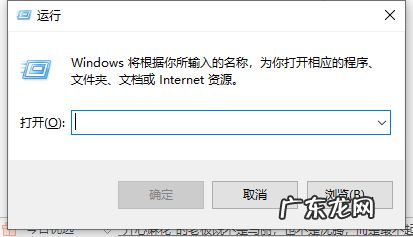
文章插图
2、在运行窗口中输入cleanmgr , 点击确定 。

文章插图
3、选择要清理的驱动器 , 我们选择C盘后点击确定 。

文章插图
4、最后等待程序运行结束即可清理完成 。

文章插图
【win10如何深度清理c盘 怎么清除c盘不必要的垃圾的图文教程】以上就是怎么清除C盘不必要的垃圾的方法步骤啦 , 希望能帮助到大家 。
- 如何正确的喂养雪纳瑞幼犬
- 电脑系统更新后蓝屏怎么解决 win10更新蓝屏怎么办
- win10电脑网速限制怎么解除 win10电脑找不到gpedit.msc文件怎么办
- win10玩lol闪退回桌面 Win10lol无限闪退怎么解决
- 吃鸡为什么进不去了 win10更新吃鸡进不去了怎么办
- win10联盟总是崩溃啊 电脑上玩英雄联盟win10崩溃怎么办
- 新手ebay好做还是亚马逊?如何对比?
- 如何重装系统win10 win10系统下载安装的详细教程
- win10电脑开机蓝屏怎么修复 win10开机蓝屏怎么办
- win10频繁蓝屏重启怎么解决 win10系统蓝屏的解决方法教程
特别声明:本站内容均来自网友提供或互联网,仅供参考,请勿用于商业和其他非法用途。如果侵犯了您的权益请与我们联系,我们将在24小时内删除。
